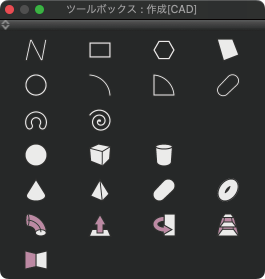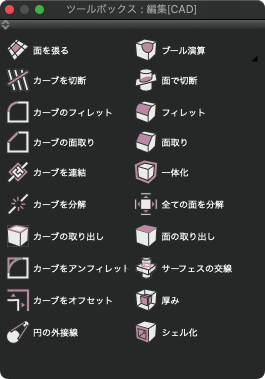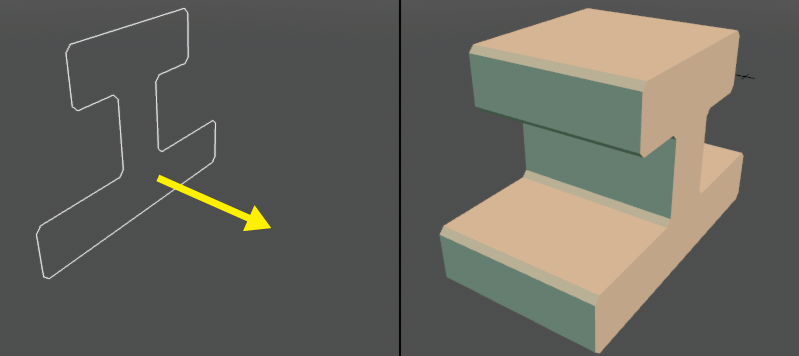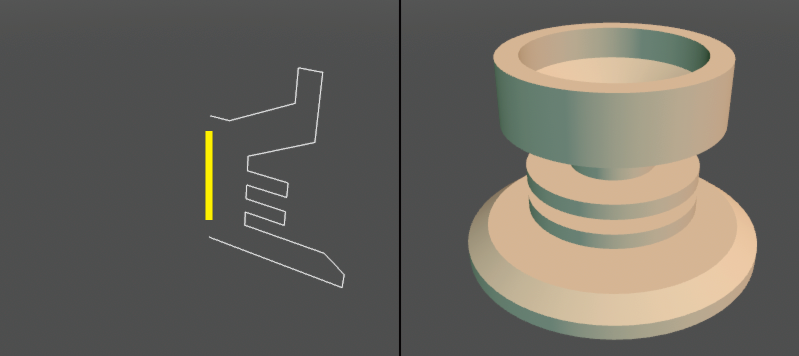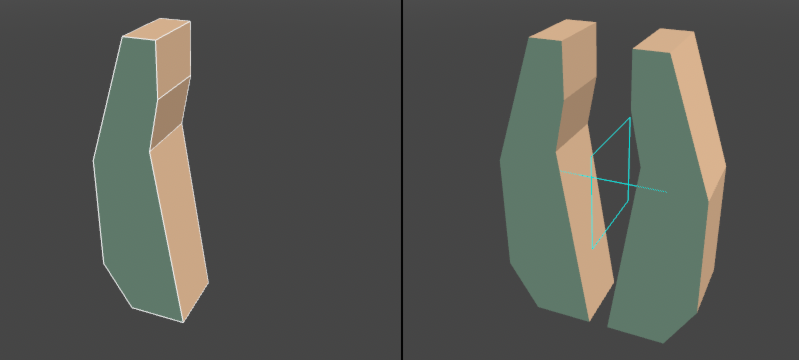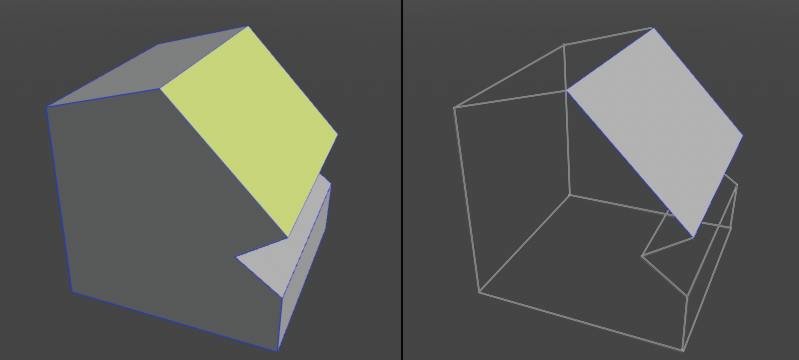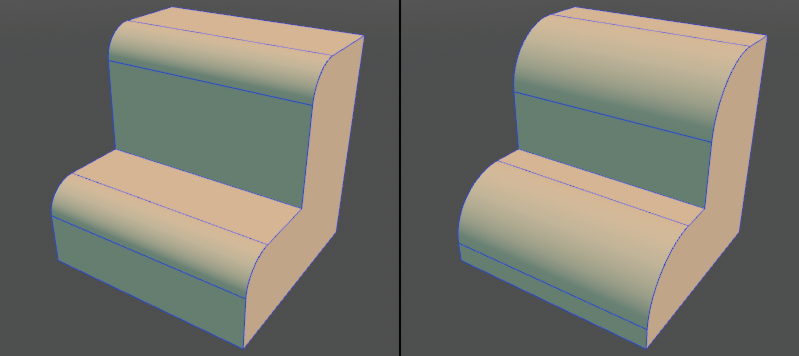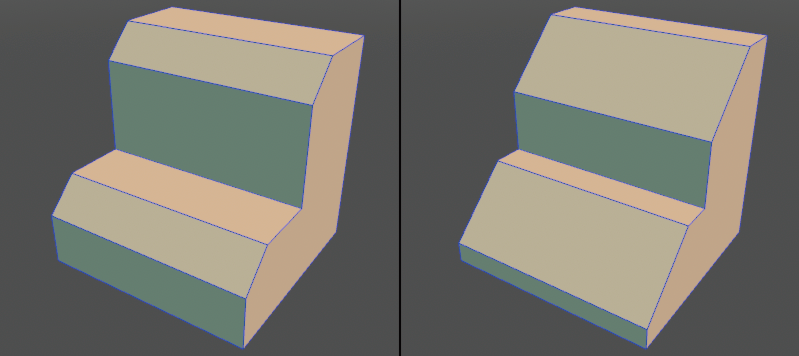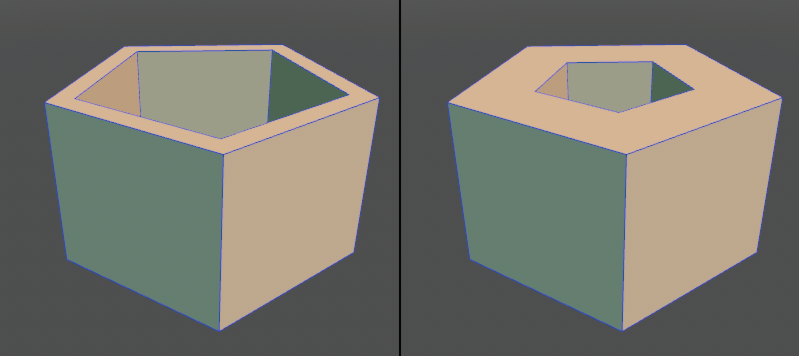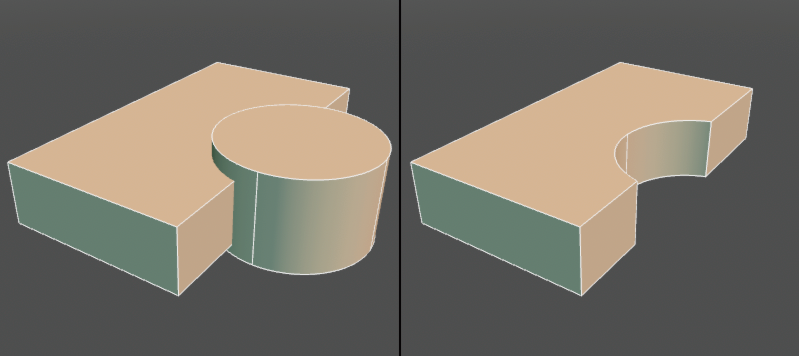|
Professionalグレードに搭載されているNURBS形状では、基本的な形状の作成や編集機能に加え、フィレット、面取り結果をフローティング状態で維持し、後編集を容易に行うことができます。NURBS形状には「カーブ」(線形状)、「開いたサーフェス」(厚みのない形状)、「閉じたサーフェス」(多様体)があり、専用のツールボックスより作成と編集を行います。
● 作成ツールボックス(左)編集ツールボックス(右)
カーブに別のカーブをそわせてサーフェスを作成します。
● ガイドカーブと対象カーブ(左)スイープした形状(右)
カーブを任意の方向に押し出してサーフェスを作成します。
● 元のカーブと押し出し方向(左)押し出した形状(右)
カーブを指定した軸で回転させたサーフェスを作成します。
● 元のカーブと回転軸(左)回転軸で回転した形状(右)
形状の鏡像を作成します。
● 元のサーフェス(左)X方向に鏡像作成された鏡像(右)
選択したサーフェスの面を開いたサーフェスとして取り出します。
● 選択した面(左)取り出された面(右)
エッジにフィレット情報を付加します。後編集が可能で用途に応じて形状として固定することもできます。
● エッジにフィレット設定(左)後編集で別の数値を指定(右)
エッジに面取り情報を付加します。後編集が可能で用途に応じて形状として固定することもできます。
● エッジに面取り設定(左)後編集で別の数値を指定(右)
サーフェスに厚み情報を付加します。後編集が可能で用途に応じて形状として固定することもできます。
● サーフェスに厚み設定(左)後編集で別の数値を指定(右)
サーフェスにシェル情報を付加します。後編集が可能で用途に応じて形状として固定することもできます。
● サーフェスにシェル設定(左)後編集で別の数値を指定(右)
ブール演算パート内に形状を入れて「和」「差」「積」のブール演算を行います。パート内での形状の移動、編集、入れ替え、演算方式の変更などをを行えます。
● 元のサーフェス(左)「差」のパートに入れてブール演算(右)
これらの機能を組み合わせてモデリングすることで、下図のような複雑なモデルの作成を行えます。モデルの作成手順はShade3Dチュートリアル「ロボットアームをNURBSで作る」からご覧いただけます。
Shade3Dチュートリアル
「ロボットアームをNURBSで作る」 https://tutorials.shade3d.jp/category/ロボットアームをNURBSで作る
|